Tecnobits - 校园指南 - 如何在 Windows 11 或 Windows 10 中打开 Realtek HD Manager
寻找无与伦比的音频体验 你的操作系统 Windows下,Realtek HD Manager是必备工具。该实用程序既可用 在Windows 11中 如在 Windows 10,允许您调整和优化设备的声音设置。在这篇文章中,我们将探讨 步步 如何在两个操作系统上打开 Realtek HD Manager,让您完全掌控您的聆听体验。了解如何充分利用这个强大的音频管理器 Windows 11 或Windows 10。
1. Windows 11 或 Windows 10 上的 Realtek HD Manager 简介
Realtek HD Manager 是这些用户的必备工具 Windows 11 或想要控制和管理其音响系统的 Windows 10。该软件提供了直观且易于使用的界面,用于配置和调整设备的音频参数。
在本指南中,您将逐步了解如何使用 Realtek HD Manager 最大限度地提高计算机上的音频质量。我们将向您展示如何访问此工具、如何调整声音设置、如何 解决问题 常见的还有更多。
借助 Realtek HD Manager,您可以根据自己的喜好自定义和微调设备的音频输出。您将能够调整均衡器、配置音效、更改预设等等。另外,我们还会给你一些 提示和技巧 为了充分利用这个工具并获得 更好的表现 系统上的音频。
2. 检查您设备上Realtek HD Manager的兼容性
在本节中,我们将为您提供有关如何检查设备上 Realtek HD Manager 兼容性的完整指南。要确保此音频管理器与您的系统兼容,请按照下列步骤操作:
1. 检查设备的规格:在进行兼容性检查之前,检查设备的规格非常重要。确保您的系统满足 Realtek HD Manager 的最低要求 OS、音频驱动程序版本和所需的硬件。您可以在 Realtek 官方网站或设备手册中找到此信息。
2. 下载最新版本的 Realtek HD Manager:访问 Realtek 官方网站并下载与您的系统兼容的最新版本的音频管理器。确保根据您的操作系统和体系结构(32 或 64 位)选择正确的版本。如果您已经安装了以前的版本,我们建议您先将其卸载,然后再继续安装新版本。
3. 安装Realtek HD Manager:下载安装文件后,将其打开并按照屏幕上的说明完成Realtek HD Manager 的安装。在安装过程中,请务必根据您的喜好和需求选择适当的选项。如果您在安装过程中遇到任何问题,可以查看 Realtek 支持论坛或搜索在线教程,以获取有关解决常见问题的更多信息。
请记住,确保设备上 Realtek HD Manager 的兼容性非常重要,这样才能享受最佳的音频体验。请按照以下步骤操作,如果遇到任何问题,请随时向 Realtek 或在线技术支持社区提供的资源寻求帮助。
3. 在 Windows 11 或 Windows 10 中找到 Realtek HD Manager 快捷方式
如果您使用的是 Windows 11 或 Windows 10 操作系统,并且需要找到 Realtek HD Manager 快捷方式,这里我们将向您展示如何逐步操作。 Realtek HD Manager 是一款音频管理工具,可让您调整和自定义计算机上的声音设置。如果您想要更改音频质量或配置连接到设备的扬声器和麦克风,这会很有用。
要找到 Realtek HD Manager 快捷方式,请按照以下简单步骤操作:
首先,右键单击 在桌子上 在您的计算机上打开上下文菜单。
在上下文菜单中,选择选项“个性化”(在 Windows 11 中)或“显示设置”(在Windows 10中).
接下来,您将看到 Windows 设置窗口。单击窗口顶部的“主题”或“个性化”选项卡。
完成这些步骤后,您应该能够在 Windows 设置窗口中看到 Realtek HD Manager 快捷方式。如果找不到它,则可能没有为您的 Realtek 声卡安装正确的驱动程序。在这种情况下,您可以访问 Realtek 官方网站并下载适合您操作系统的最新驱动程序。请记住在安装驱动程序后重新启动计算机以使更改生效。
4. 在 Windows 11 或 Windows 10 中通过开始菜单访问 Realtek HD Manager
在 Windows 11 或 Windows 10 中访问 Realtek HD Manager 的最常见方法之一是通过开始菜单。为此,请按照下列步骤操作:
单击屏幕左下角的开始按钮。
当出现开始菜单时,找到搜索字段并输入“Realtek HD Manager”。
出现搜索结果后,单击它以打开程序。
独家内容 - 点击这里 《挣死2》有多难?如果您在“开始”菜单中找不到 Realtek HD Manager,您还可以在计算机上已安装的程序列表中查找它。按着这些次序:
单击主页按钮,然后单击“设置”。
在设置窗口中,选择“应用程序”,然后选择“应用程序和功能”。
在已安装程序列表中,向下滚动直至找到“Realtek HD Manager”。单击它打开该程序。
通过主菜单访问 Realtek HD Manager 后,您将能够调整各种音频设置,例如音量、均衡和音效。请务必熟悉可用的不同选项并进行试验,以便在计算机上获得最佳音频体验。
5. 在 Windows 11 或 Windows 10 中从控制面板打开 Realtek HD Manager
要从 Windows 11 或 Windows 10 的控制面板打开 Realtek HD Manager,请按照以下步骤操作:
1. 单击屏幕左下角的“开始”按钮。
2. 从下拉菜单中选择“设置”,将打开设置窗口。
3. 在设置窗口中,找到并单击“系统”。
4. 在左栏中,选择“声音”选项。
5. 在“声音设置”部分中,单击“声音控制面板”。
完成这些步骤后,Realtek HD Manager 将打开,您可以在其中根据需要调整和自定义系统的声音设置。确保您安装了正确的 Realtek 驱动程序,以获得管理器的最佳性能。
6. 在 Windows 11 或 Windows 10 中使用键盘快捷键打开 Realtek HD Manager
如果您是 Windows 11 或 Windows 10 用户并且需要快速访问 Realtek HD Manager,您可以利用键盘快捷键快速高效地执行此操作。只需几个简单的步骤,您就可以打开此音频管理工具,而无需浏览系统菜单。以下是如何使用键盘快捷键访问 Realtek HD Manager。
首先,确保您的系统上安装了 Realtek HD 音频驱动程序。您可以通过打开设备管理器并查找“声音、视频和游戏控制器”类别来检查这一点。如果您在列表中看到“Realtek High Definition Audio”,则表示驱动程序已正确安装。
现在,要使用键盘快捷键打开 Realtek HD Manager,只需按 按Ctrl+其他+S 在你的键盘上。这将打开 Realtek HD Manager 界面,您可以在其中进行与系统音频相关的配置和调整。请记住,此键盘快捷键可能会根据您的系统配置而有所不同,因此请务必查阅计算机的文档,以防它不起作用。
7. 在 Windows 11 或 Windows 10 中从任务栏打开 Realtek HD Manager
从以下位置打开 Realtek HD Manager 巴拉德塔里亚斯 在 Windows 11 或 Windows 10 中,您必须首先在任务栏上找到程序图标。该图标通常是一个小扬声器,通常位于屏幕的右下角。如果找不到它,它可能隐藏在任务栏的隐藏图标部分中。单击 ^ 箭头可显示所有隐藏的图标。
在任务栏上找到 Realtek HD Manager 图标后,右键单击它以打开下拉菜单。在此菜单中,根据您使用的操作系统版本,选择“打开 Realtek HD Audio Manager”或“打开 Realtek Sound Manager”选项。
如果由于某种原因 Realtek HD Manager 没有出现在下拉菜单中,则该程序可能无法正确安装或根本无法安装。在这种情况下,您需要确保从 Realtek 官方网站下载并安装最新版本的 Realtek HD 音频驱动程序。正确安装后,Realtek HD Manager 图标应出现在任务栏上,您可以按照上述步骤访问该程序。
8.修复 Windows 11 或 Windows 10 中的 Realtek HD Manager 访问问题
1.检查Realtek HD驱动安装情况:
在 Windows 11 或 Windows 10 中打开设备管理器。 可以做 右键单击开始菜单并选择“设备管理器”。
展开“声音、视频和游戏控制器”类别。
找到并双击“Realtek High Definition Audio”。
在“驱动程序”选项卡中,检查驱动程序版本并确保其已更新。如果不是,请尝试单击“更新驱动程序”来更新它。
独家内容 - 点击这里 如何解锁霍格沃茨遗产中的坐骑?2、重启相关服务:
按“Windows + R”键打开“运行”窗口。
在“运行”窗口中,键入“services.msc”并按 Enter。这将打开“服务”窗口。
在“服务”窗口中,找到并双击“Windows Audio”。
在“常规”选项卡中,确保启动类型设置为“自动”。
单击“停止”,然后单击“启动”以重新启动该服务。
3.重置默认声音设置:
右键单击任务栏中的扬声器图标,然后选择“声音”。
在“播放”选项卡中,选择您正在使用的扬声器或耳机。
单击“设置默认值”,然后单击“应用”。
如果麦克风出现问题,请在“录音”选项卡中执行相同的操作。
9. 在 Windows 11 或 Windows 10 中检查 Realtek HD Manager 更新
以下是在 Windows 11 或 Windows 10 上检查 Realtek HD Manager 更新的方法:
1. 打开计算机上的设备管理器。您可以通过按“Windows + X”键并从下拉菜单中选择“设备管理器”来完成此操作。
2. 设备管理器打开后,查找“声音、视频和游戏控制器”类别,然后单击其旁边的箭头将其展开。在这里您将找到“Realtek 高清晰度音频”选项。
3. 右键单击“Realtek High Definition Audio”并选择“检查软件更新”。 Windows 将自动检查最新更新并将其安装到您的计算机上。如果有可用更新,它将在后台下载并安装,而不会影响您正在进行的工作。
10. 在 Windows 11 或 Windows 10 中自定义 Realtek HD Manager 设置
要在 Windows 11 或 Windows 10 中自定义 Realtek HD Manager 设置,请按照以下简单步骤操作:
打开操作系统的控制面板。
单击“硬件和声音”。
选择“声音”,然后选择“管理音频设备”以访问 Realtek HD Manager 设置。
在 Realtek HD Manager 中,您将找到不同的选项和设置,您可以根据自己的喜好和需求进行自定义。一些最常见的配置包括:
音频均衡器: 允许您调整低音、中音和高音级别以获得最佳声音。
声响效果: 提供多种预设效果,如音乐厅、电影或音乐,以增强聆听体验。
控制量: 允许您单独调节音频输入和输出音量。
请记住,根据您使用的 Windows 版本,步骤和选项可能会略有不同。如果您在访问设置或进行更改时遇到问题,可以在线搜索特定教程或查阅 Realtek 官方文档以获取更多帮助。
11. 在 Windows 11 或 Windows 10 中使用 Realtek HD Manager 优化音质
要优化 Windows 11 或 Windows 10 中的音质,您可以使用 Realtek HD Manager,该工具可让您根据需要调整不同的音频设置。接下来,我们将逐步向您展示如何使用该工具。
1. 启动Realtek HD Manager:首先,您需要确保您的计算机上安装了Realtek HD Manager。如果您尚未安装,可以从 Realtek 官方网站下载并按照提供的说明进行安装。安装后,在系统托盘中找到 Realtek HD Manager 图标并右键单击它,然后选择“打开”以启动该工具。
2. 扬声器设置:在 Realtek HD Manager 主窗口中,查找扬声器设置部分。您可以在此处选择连接到计算机的扬声器类型,无论是立体声、5.1 还是 7.1。选择适当的扬声器类型,然后单击“应用”保存更改。如果您不确定自己拥有什么类型的扬声器,可以查阅计算机或扬声器的手册以获取该信息。
12. 在 Windows 11 或 Windows 10 中使用 Realtek HD Manager 配置空间声音设置
在本文中,您将了解如何在 Windows 11 或 Windows 10 中使用 Realtek HD Manager 配置空间声音设置。Realtek HD Manager 是一个功能强大的工具,可让您自定义和优化系统上的音频质量。您将在下面找到调整空间声音设置和改善聆听体验所需的步骤。
1. 首先,确保您的系统上安装了 Realtek 音频驱动程序。如果您还没有安装,可以从Realtek官方网站下载并按照提供的说明进行安装。
2. 安装音频驱动程序后,打开 Realtek HD Manager。您可以从开始菜单或通过在系统托盘中找到 Realtek 图标来执行此操作。双击图标打开应用程序。
3. 现在,在 Realtek HD Manager 中,导航至“空间声音设置”选项卡。在这里您将找到多个选项,可根据您的喜好自定义声音。例如,您可以启用虚拟环绕声以增强沉浸感,调整声音深度以突出显示音频的某些元素,或对不同类型的内容使用预设。
独家内容 - 点击这里 秘籍梦幻足球联赛 2018请记住,这些设置可能会有所不同,具体取决于 Windows 版本和您使用的 Realtek 音频驱动程序。尝试不同的设置并使用不同类型的内容进行测试,以找到最适合您需求的组合。
通过在 Windows 11 或 Windows 10 中使用 Realtek HD Manager 调整空间声音设置,享受增强的音频体验!借助自定义音频的功能,您可以更加沉浸在自己喜爱的电影、游戏和音乐中。不要犹豫,尝试并发现如何改善您的聆听体验!
13. 在 Windows 11 或 Windows 10 中的 Realtek HD Manager 中进行高级设置
在 Windows 11 或 Windows 10 中的 Realtek HD Manager 中进行高级设置对于优化系统上的音频质量来说是一项有用的任务。下面我们提供了进行这些调整的必要步骤:
从开始菜单打开 Realtek HD Manager,或右键单击任务栏中的音频图标并选择“Realtek HD Audio Manager”。
程序打开后,导航至“扬声器”或“耳机”选项卡,具体取决于您的音频输出设备。
在这里您将找到不同的调整选项,例如音频均衡器、低音增强和回声消除。您可以尝试这些选项以获得所需的声音。
此外,您可以调整左右声道之间的音频平衡,以纠正声音再现中的任何不平衡。
如果您想进行更精确的调整,可以使用“氛围效果”选项。这将使您能够模拟不同的声音环境,例如音乐厅或剧院。
完成所有必要的调整后,请不要忘记单击“应用”或“确定”来保存更改。
在 Realtek HD Manager 中进行这些高级设置将使您能够自定义系统上的音频体验。请记住,每次调整都会影响扬声器或耳机的音质和响应,因此建议进行迭代测试和调整以找到最佳设置。
如果您在此过程中遇到问题或困难,我们建议您查阅Realtek官方文档或在技术支持论坛上寻求帮助。在您的设备上享受增强的音频体验 Windows系统!
14. 在 Windows 11 或 Windows 10 中正确关闭 Realtek HD Manager
如果您在 Windows 11 或 Windows 10 计算机上成功关闭 Realtek HD Manager 时遇到问题,请按照以下分步解决方案来解决该问题。按照这些说明操作,您将能够毫无问题地关闭音频管理器。
步骤1: 首先,确保系统上的 Realtek HD Manager 完全关闭。检查任务栏中是否存在 Realtek HD Manager 图标。如果是这样,请右键单击它并选择“关闭”以结束应用程序。
步骤2: 如果您仍然无法关闭 Realtek HD Manager,请转到 Windows 任务管理器。您可以通过按键盘上的 Ctrl + Shift + Esc 键或右键单击任务栏并选择“任务管理器”来打开它。
步骤3: 在任务管理器中,找到“进程”选项卡并向下滚动,直到找到与 Realtek HD Manager 相关的进程。找到它后,选择它并单击窗口右下角的“结束任务”按钮。这将完全关闭系统上的 Realtek HD Manager,并解决与其不正确关闭相关的任何问题。
总之,在 Windows 11 或 Windows 10 中打开 Realtek HD Manager 是配置和优化计算机上的音频体验的简单但重要的过程。通过本文,我们探索了在两种操作系统上访问此工具的详细步骤。
请记住,Realtek HD Manager 提供了广泛的音频配置选项,允许您自定义和增强设备的声音输出。从调整音量和均衡级别到启用环绕声效果,此工具可让您充分利用设备的音频功能。
如果您遇到了音频问题,打开 Realtek HD Manager 还可以让您排除故障并诊断任何潜在的冲突或不正确的设置。另外,请务必保持驱动程序更新,以确保最佳性能。
简而言之,在 Windows 11 或 Windows 10 中打开 Realtek HD Manager 是在计算机上享受高品质音频体验的重要一步。花些时间根据您的个人喜好和特定需求探索和调整设置。不要错过充分发挥设备音频潜力的机会!
塞巴斯蒂安维达尔我是 Sebastián Vidal,一位热衷于技术和 DIY 的计算机工程师。此外,我是 tecnobits.com,我在其中分享教程,以使每个人都更容易访问和理解技术。